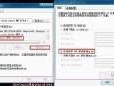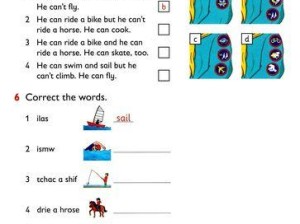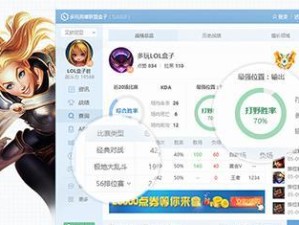在现代社会中,电脑系统的重装成为了一个常见的需求。而使用U盘来装系统成为了许多人的首选,它不仅方便快捷,而且还能有效提高系统安装的成功率。本文将详细介绍如何使用新的U盘来装系统,并带领读者轻松掌握每个步骤。
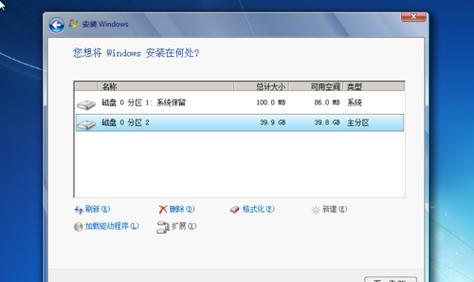
标题和
1.购买合适的U盘
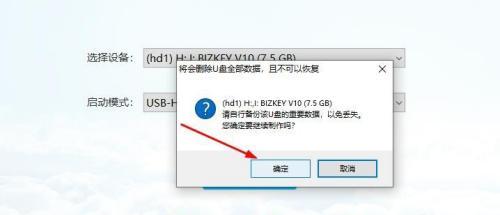
在选择U盘时,要确保它容量足够大、读写速度较快,并且质量可靠。推荐容量不少于16GB的高速U盘。
2.下载系统镜像文件
从官方或可信赖的网站上下载所需系统镜像文件,确保文件完整无损。

3.准备工具
下载并安装一个可靠的U盘启动制作工具,比如Rufus、UltraISO等。
4.插入U盘并打开制作工具
将新的U盘插入电脑USB接口,并打开已安装的U盘启动制作工具。
5.选择系统镜像文件
在制作工具中,选择下载好的系统镜像文件,并指定U盘为目标磁盘。
6.格式化U盘
在制作工具中,选择格式化U盘,确保U盘为空白状态,并准备好装载系统文件。
7.开始制作启动盘
点击制作工具中的开始按钮,启动盘制作过程将自动进行,此过程可能需要一些时间,请耐心等待。
8.设置电脑启动顺序
在电脑开机时按下指定键进入BIOS设置,将U盘设为第一启动项。
9.保存设置并重启
保存BIOS设置并重新启动电脑,确保U盘成为系统的启动介质。
10.进入系统安装界面
电脑重启后,系统安装界面会自动加载,按照界面提示进行系统安装的相关设置。
11.选择安装方式和磁盘分区
根据个人需求选择系统安装方式,比如全新安装或升级安装,并进行磁盘分区设置。
12.等待系统安装完成
系统安装过程需要一段时间,请耐心等待,期间不要断电或干扰系统安装过程。
13.完成系统设置
根据界面提示完成后续的系统设置,包括语言、时区、账户等相关设置。
14.安装驱动程序和常用软件
安装系统后,及时更新并安装相关驱动程序,以及一些常用软件,确保系统的正常运行。
15.备份系统重要数据
系统安装完成后,务必及时备份重要数据,以免意外情况导致数据丢失。
通过本文的详细教程,相信读者已经掌握了使用新的U盘来装系统的方法和步骤。选择合适的U盘、准备好所需工具、按照正确的步骤操作,你也能轻松完成系统的安装。记得备份重要数据,并随时保持系统的更新与维护,享受一个流畅高效的电脑使用体验吧!